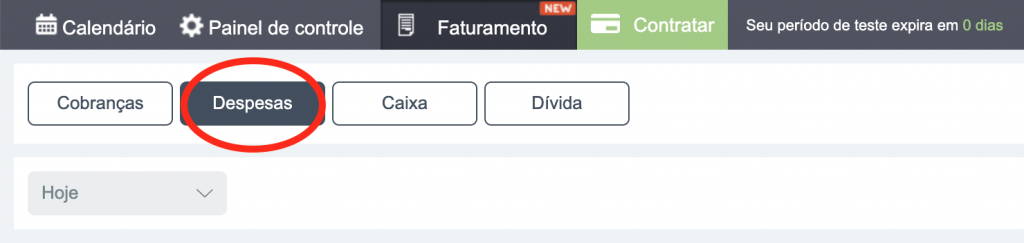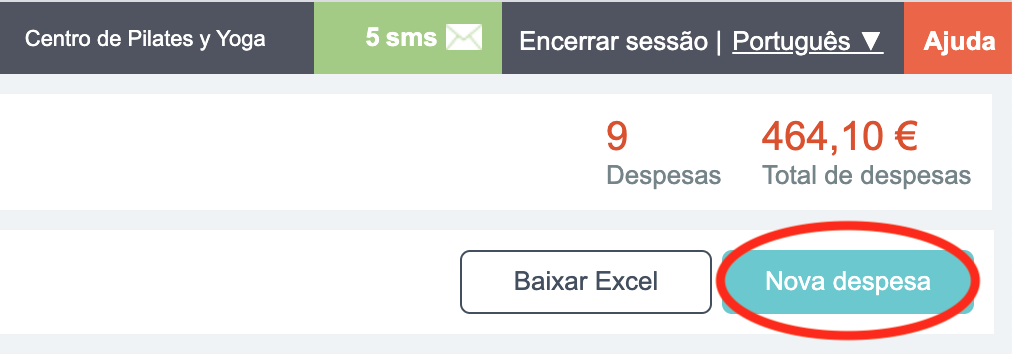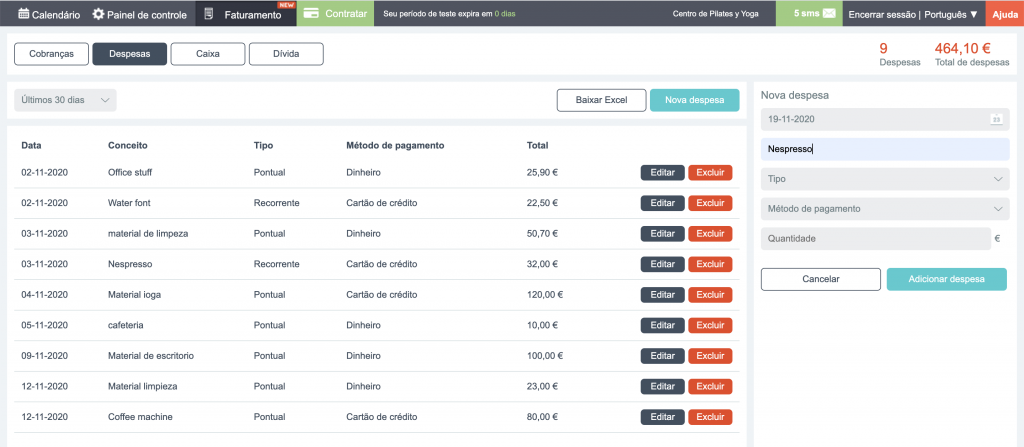O programa de reservas bookitit continua a publicar constantemente novas funcionalidades, desta vez lançamos um novo módulo de gestão de despesas para gerir o seu negócio.
O sistema de faturamento e agendamento online da Bookitit permite um gerenciamento de despesas rápido e fácil.
Crie e edite despesas, adicione um conceito, uma forma de pagamento, você também pode indicar se é pontual ou recorrente, e visualizá-los em uma lista de forma clara e limpa.
VÍDEO TUTORIAL
TUTORIAL EM IMAGENS PASSO A PASSO
- Primeiramente, para acessar o sistema de faturamento, selecione a seção FATURAMENTO no menu superior.
- Selecione o botão DESPESAS no novo menu inferior.
- Agora você pode ver na tela as despesas do dia que estiver.
4. Para ver as despesas de outro período de tempo, exiba o menu cinza que diz “Hoje” e selecione o período que deseja verificar.
- Selecionamos, por exemplo “Últimos 7 dias”, e a tela exibe as despesas dos últimos 7 dias.
- Se quisermos criar uma nova despesa, clicamos no botão verde Nova Despesa, no canto superior direito.
- Você verá como um formulário é exibido à direita da tela.
- Vamos começar colocando a data da despesa. Clique no campo Data.
- Escrevemos o conceito de despesa; por exemplo, Nesspresso.
- Tipo de Despesa. Selecionamos na lista suspensa se a despesa é única porque é feita apenas ocasionalmente ou recorrente porque é uma despesa que fazemos com frequência.
- Método de pagamento. Nós exibimos e selecionamos como pagamos essa despesa.
- Preenchemos o campo Valor com o valor exato que esta despesa supõe.
- Finalmente. clicamos no botão verde “Adicionar Despesa”; A despesa será refletida no final da lista de despesas.
- Para editar uma despesa da lista, basta clicar no botão preto “Editar”.
- O formulário é exibido novamente à direita da tela; Mudamos, por exemplo, a quantidade, e clicamos no botão verde “Salvar”.
- Se quisermos excluir uma despesa, basta clicar no botão vermelho “Excluir”, que sempre solicitará a confirmação da eliminação da despesa.